FileZilla Server是一款免费、架设容易的FTP〈File Transfer Protocol〉档案传输软体,目前已经更新为0.9.60.2版。下载与安装FileZilla Server以后,可以在自己的电脑建立帐号、密码和分享的资料夹;使用者可以透过网路,以FTP连线软体〈详见:FileZilla下载与安装〉,连接到分享的电脑,输入帐号与密码,登入电脑内指定的资料夹,作档案上传、下载、删除、更改名称、建立资料夹…等操作〈可同时对对单一、多个档案或资料夹做操作〉,好像在使用档案总管一样快速又方便,适合大量档案的传输工作,关于FileZilla Server的下载与安装说明如下:
1.连结到官方网站,点选「Download FileZilla Server」。
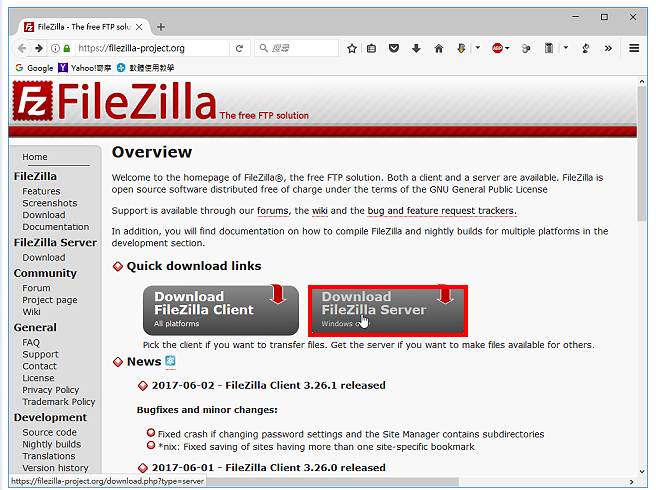
2.点选「Download FileZilla Client」,准备下载windows的安装程式。
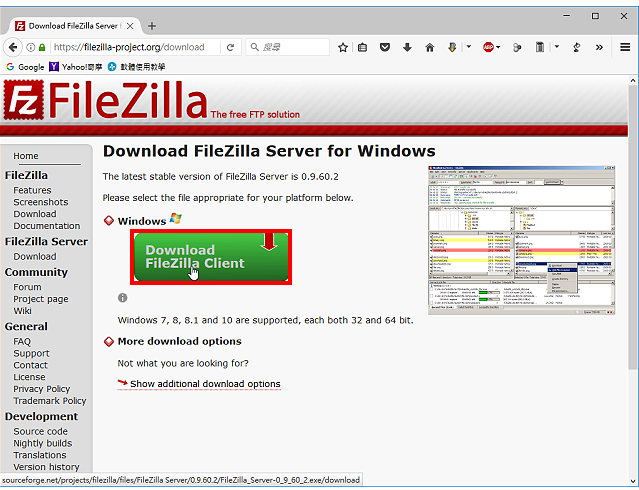
3.选择「储存档案」,点选「储存档案」。
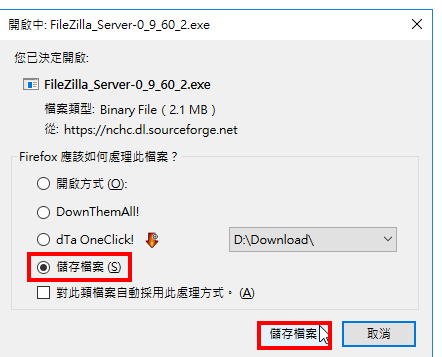
4.下载完成以后,开启档案总管,对着下载的档案连续按两下滑鼠左键,准备安装FileZilla Server。
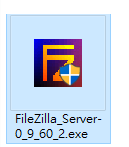
5.点选「I Agree」,接受版权的声明。

6.使用预设的选项,点选「Next」。
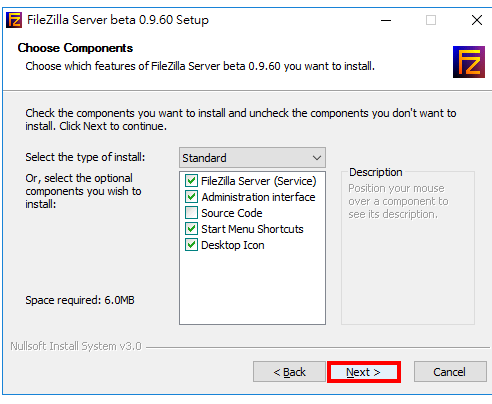
7.使用预设的安装路径,点选「Next」。
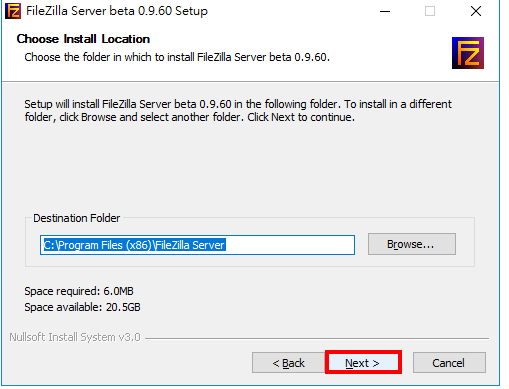
8.使用预设的选项,点选「Next」。
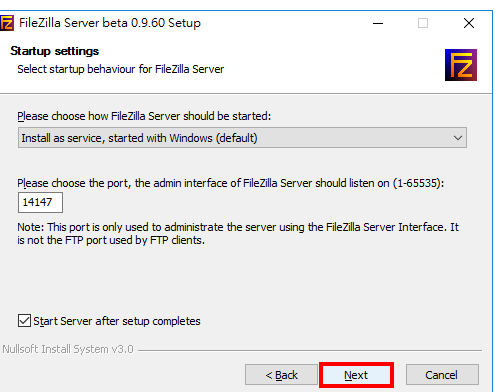
9.使用预设的选项,点选「Install」。
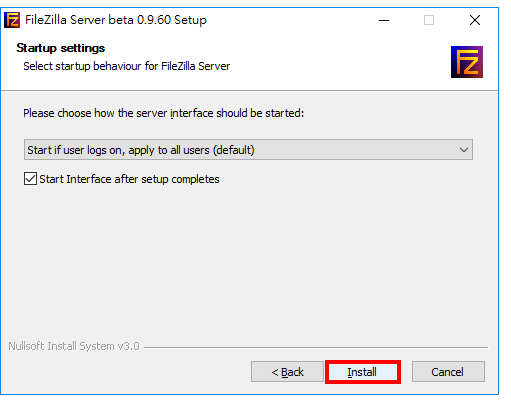
10.安装完成,点选「Close」。
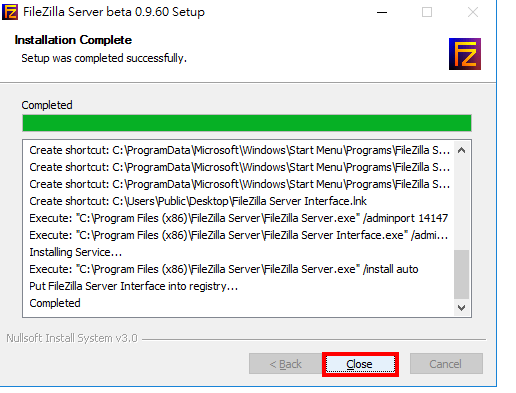
11.使用预设的选项,输入密码〈自订〉,勾选「Always connect to this server」,点选「Connect」。

12.FileZilla Server档案伺服器已经安装完成,如下图所示,可以开始设定你的FTP伺服器了。

点击阅读全文